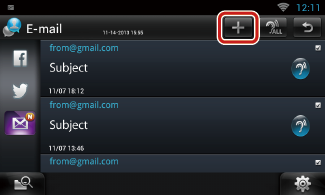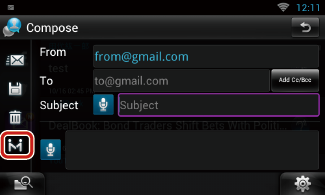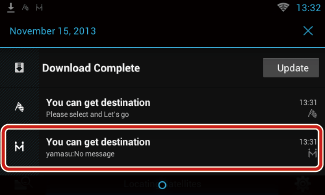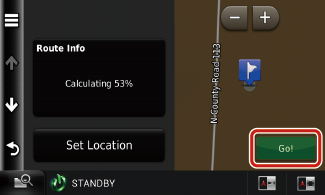تشغيل وظيفة الملاحة (DNN9350BT/ DNN9350BTM)
لمعرفة التفاصيل المتعلقة بوظيفة الملاحة يرجى الرجوع إلى دليل استعمال نظام الملاحة.
عرض نافذة الملاحة
- 1 اضغط على الزر <NAV>.
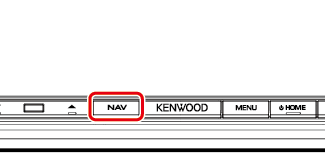
تظهر نافذة الملاحة.
التحكم في الصوتيات من نافذة الملاحة
يمكنك التحكم في مصادر تشغيل الصوتيات أثناء ظهور نافذة الملاحة.
يمكنك أيضا رؤية معلومات الملاحة أثناء ظهور نافذة التحكم في مصدر التشغيل.
- 1 المس شريط المعلومات.
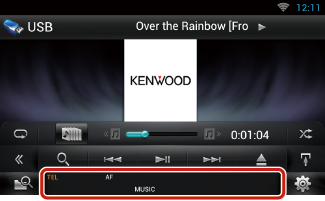
تظهر نافذة الملاحة مع معلومات الصوتيات.
- 2 المس الزر [
 ] أو [
] أو [  ] في نافذة الملاحة.
] في نافذة الملاحة.
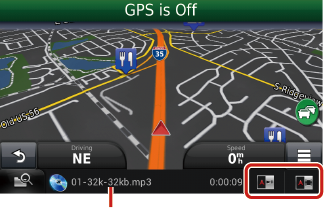
يؤدي لمس هذا النطاق إلى عرض نافذة الصوتيات.
 : يعرض مفاتيح الملاحة ومفاتيح التحكم الخاصة بمصدر التشغيل الحالي.
: يعرض مفاتيح الملاحة ومفاتيح التحكم الخاصة بمصدر التشغيل الحالي.
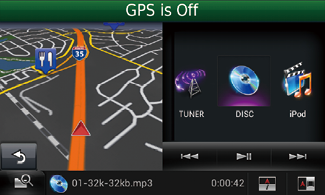
 : يعرض بيان تشغيل الملاحة وبيان التشغيل الحالي للفيديو.
: يعرض بيان تشغيل الملاحة وبيان التشغيل الحالي للفيديو.
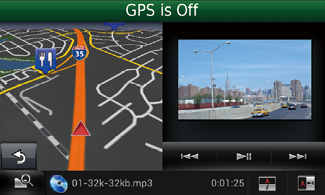
|
ملحوظة
- تتحول الشاشة بين نافذة التشغيل ونافذة منظر الكاميرا في كل مرة يتم فيها لمس نطاق العرض.
- يؤدي لمس أيقونة مصدر التشغيل بأسفل الشاشة إلى عرض النافذة الكاملة للصوتيات.
- تطبيق Streaming Video و AUPEO! يشغلان الموسيقى فقط. لا يمكن التحكم فيهما ومشاهدة الفيديو في نفس الوقت.
|
- للرجوع إلى النافذة الكاملة لنظام الملاحة:
المس [  ].
].
|
ملحوظة
- لمعرفة التفاصيل المتعلقة بمفاتيح التحكم ارجع إلى التعليمات الواردة في كل موضوع.
|
وظيفة سجل الرحلات
يمكنك رفع مسارات السير التي قطعهتا والأغاني التي استمعت إليها على موقع Route Collector بحيث يمكنك تأكيدها فيما بعد.
|
تحذير
- يمكن استخدام وظيفة سجل الرحلات لتسجيل معلومات مثل خطوط السير التي سرت فيها والأغنيات التي استمعت إليها. يتم رفع مثل هذه المعلومات على موقعنا Route Collector للاستخدام عند الدخول مرة أخرى من خلال الكمبيوتر الخاص بك. يتم الاحتفاظ بالمعلومات غير الشخصية المأخوذة من هذا السجل واستخدامها لأغراض إحصائية لتحسين جودة منتجاتنا. عند اختيار استخدام هذه الوظيفة فأنت تقبل استخدام البيانات في هذه الأغراض الإحصائية.
هذه وظيفة اختيارية يمكن تفعيلها باختيارك وتحت مسؤوليتك الشخصية، تجد الخطوات المقررة في العمود الأيسر التالي.
|
- 1 اضغط على الزر <MENU> (القائمة) في نافذة الملاحة أو نافذة التحكم في مصدر التشغيل.
- 2 المس [
 Triplog On].
Triplog On].
- 3 المس [Yes] (نعم).
عندما يكون سجل الرحلات فعالا، يظهر ”  ” في شريط الحالة .
” في شريط الحالة .
|
ملحوظة
- لابد أن يكون لديك اتصال بالإنترنت عبر الواي فاي.
- يمكنك استخدام وظيفة سجل الرحلات سواء قمت بالتسجيل في النظام كمالك أو مستخدم.
|
وظيفة إلى أين
يمكنك تحديد وجهة الملاحة بسهولة عن طريق تحديد وجهة في موقع Route Collector من جهاز الكمبيوتر الخاص بك أو من هاتفك الذكي.
- 1 قم بتسجيل الدخول في موقع Route Collector بحساب المستخدم.
http://www.route-collector.com/
- 2 قم بتحديد الوجهة في موقع Route Collector.
- 3 سيتم إعلامك عن طريق أيقونة “
 ” في شريط الحالة.
” في شريط الحالة.
- 4 اسحب شريط الحالة لأسفل. المس [
 ].
].
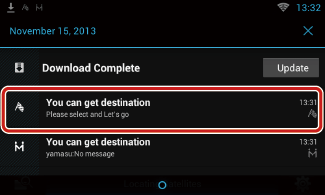
سيتم تحديد ذلك كوجهة للملاحة.
- 5 المس [GO] لبدء الإرشاد نحو الهدف.
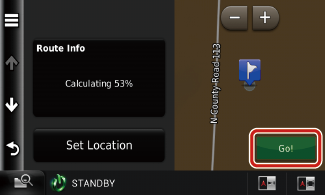
|
ملحوظة
- يمكنك ضبط حساب مستخدم إذا قمت بتسجيل الدخول في حساب المالك.
- لابد أن يكون لديك اتصال بالإنترنت عبر الواي فاي.
- لتشغيل موقع Route Collector ارجع إلى التعليمات في موقع الإنترنت الخاص به.
|
وظيفة تعال إلى هنا
عندما تذهب لأخذ عائلتك أو أصدقائك، أرسل إليهم رسالة بريد إلكتروني لتحديد نقطة الالتقاء. بعد دخولهم إلى نقطة الالتقاء يمكنك تحديدها كوجهة للملاحة.
|
ملحوظة
- لابد أن يكون لديك اتصال بالإنترنت عبر الواي فاي.
- لا يصبح عنوان نقطة الالتقاء فعالا إلا بعد إضافته بساعتين. بعد ذلك لا يمكنك إدخاله.
- يمكم استخدام وظيفة تعال إلى هنا لشخص واحد (نقطة التقاء واحدة) في كل مرة.
|
وظيفة التعقب
عند رفع موقع سيارتك على موقع Route Collector يمكنك تتبعه في حالة سرقة السيارة.
|
تحذير
- وظيفة التعقب هي وظيفة متاحة يمكن استخدامها لغرض أساسي وهو تحديد موقع سيارتك. كما يمكن استخدام هذه الوظيفة لأغراض ثانوية حسب اختيارك وتحت مسؤوليتك الشخصية. لا يمكن بأي حال من الأحوال أن نتحمل مسؤولية النتائج المترتبة على استخدام هذه الوظيفة أيا كان الغرض من استخدامها.
في حالة اختيارك لاستخدام هذه الوظيفة يرجى تفعيلها من خلال الخطوات المقررة في العمود الأيسر التالي.
|
- 1 قم بتسجيل الدخول في موقع Route Collector بحساب المستخدم.
http://www.route-collector.com/
- 2 قم بتحديد تشغيل وظيفة التعقب في موقع Route Collector.
يمكنك تتبع موقع سيارتك في موقع Route Collector.
|
ملحوظة
- لابد أن يكون لديك اتصال بالإنترنت عبر الواي فاي.
- يمكنك ضبط هذه الوظيفة والتأكد من موقع سيارتك فقط عند تسجيل الدخول بحساب المستخدم.
- لتشغيل موقع Route Collector ارجع إلى التعليمات في موقع الإنترنت الخاص به.
|


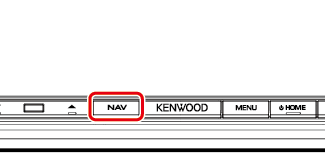
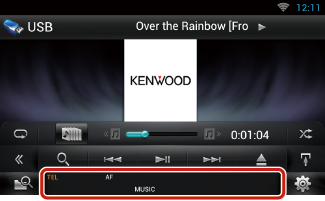
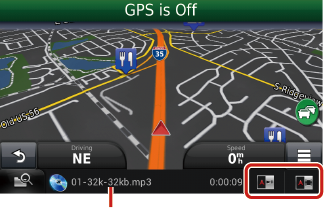
![]() : يعرض مفاتيح الملاحة ومفاتيح التحكم الخاصة بمصدر التشغيل الحالي.
: يعرض مفاتيح الملاحة ومفاتيح التحكم الخاصة بمصدر التشغيل الحالي.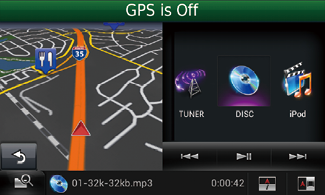
![]() : يعرض بيان تشغيل الملاحة وبيان التشغيل الحالي للفيديو.
: يعرض بيان تشغيل الملاحة وبيان التشغيل الحالي للفيديو.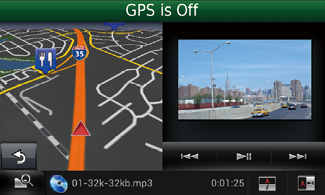
![]() ].
].![]() ” في شريط الحالة .
” في شريط الحالة .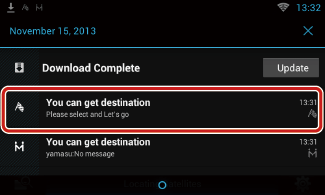
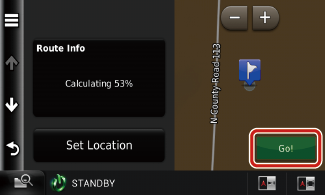
 ].
].